Comment désactiver iCloud et ce que cela signifie si vous le faites
iCloud joue un rôle important sur l'iPhone et le Mac . Non seulement il synchronise vos photos, notes, rappels, etc., de manière transparente entre les appareils, mais il remplit également une fonction de sauvegarde essentielle. Mais que faire si vous voulez désactiver iCloud ?
Que ce soit pour conserver le stockage iCloud ou pour préserver votre vie privée, il est possible de désactiver des fonctionnalités iCloud spécifiques, voire même iCloud lui-même. Nous allons creuser et vérifier comment cela fonctionne ci-dessous.

Qu'est-ce qu'iCloud ?
iCloud est une combinaison de fonctionnalités basées sur le cloud qui fonctionnent en tandem pour synchroniser et sauvegarder vos données. Par exemple, iCloud Photos vous permet de conserver des photos et des images stockées en toute sécurité dans le cloud, tandis qu'iCloud Drive(iCloud Drive) télécharge et rend vos fichiers disponibles sur tous les appareils.
De plus, les applications natives (telles que Contacts, Notes et Rappels(Reminders) ) utilisent iCloud pour mettre à jour votre activité sur chaque appareil iOS et macOS que vous possédez.
Sur l'iPhone, iCloud vous permet même de créer une sauvegarde complète de l'appareil. Vous pouvez ensuite l'utiliser pour tout restaurer en cas de problème. Il fournit également les moyens de suivre les appareils Apple via Find My(track Apple devices via Find My) si jamais vous les perdez.

La meilleure chose est que vous n'avez pas à configurer iCloud manuellement. Il vous suffit(Simply) de vous connecter à l'aide d'un identifiant Apple(Apple ID) pour l'activer sur votre iPhone ou votre Mac .
Cependant, vous pouvez choisir de désactiver des fonctionnalités iCloud individuelles ou d'empêcher les applications d'utiliser le service pour synchroniser ou sauvegarder des données. Vous pouvez également vous déconnecter de votre identifiant Apple(Apple ID) et désactiver iCloud si vous le souhaitez.
Pourquoi vous devriez désactiver certaines fonctionnalités iCloud(Select)
L'iPhone et le Mac permettent tous deux un contrôle granulaire sur le fonctionnement d'iCloud sur votre appareil, de sorte que vous pouvez désactiver rapidement n'importe quelle fonctionnalité iCloud. Voici pourquoi vous voudrez peut-être le faire.
Empêcher les données de se synchroniser(Stop Data from Syncing)
iCloud synchronise les données de diverses applications, telles que vos photos, rappels et événements de calendrier, entre les appareils. Mais si vous souhaitez que votre activité pour une application spécifique soit séparée du reste de vos appareils, vous devez l'empêcher d'utiliser iCloud.
Par exemple, si vous souhaitez empêcher votre iPhone de télécharger ou de télécharger des notes à partir d'autres appareils, la désactivation de Notes sur l'appareil iOS devrait vous aider.
Conserver le stockage iCloud(Conserve iCloud Storage)
iCloud offre 5 Go de données de stockage cloud gratuites. Cependant, cela peut se remplir rapidement. Même les plans de stockage payants d'iCloud ne durent pas longtemps si vous avez plusieurs appareils liés au même identifiant Apple(Apple ID) .

Par conséquent(Hence) , la désactivation des fonctionnalités iCloud les plus gourmandes en stockage, telles que iCloud Photos et iCloud Drive, sur(Drive—on) certains appareils peut aider à conserver le stockage. Vous pouvez également désactiver iCloud Backup si vous décidez de sauvegarder votre iPhone sur un ordinateur(back up your iPhone to a computer) uniquement.
Pourquoi vous devriez désactiver complètement iCloud
iCloud offre de nombreux avantages, mais vous pouvez également rencontrer des cas qui vous obligent à le désactiver entièrement sur votre iPhone ou votre Mac .
Vous envisagez de vendre votre appareil(You Plan to Sell Your Device)
Si vous envisagez de vendre votre iPhone ou votre Mac , il est conseillé de désactiver complètement iCloud. Cela désactive automatiquement Find My , qui à son tour désactive une fonctionnalité appelée Activation Lock . Cependant, vous devez effectuer un suivi en réinitialisant votre appareil en usine,(factory resetting your device) car cela efface toutes les données stockées localement de son stockage interne.
Préservez votre vie privée(Preserve Your Privacy)
Apple adopte une position ferme en faveur de la confidentialité des utilisateurs en cryptant le contenu dans iCloud. Mais si vous souhaitez éviter toute possibilité de compromettre vos données, vous pouvez désactiver iCloud.
Cependant, cela se fait au prix de la désactivation de Find My . Les capacités antivol que la fonctionnalité apporte à la table peuvent être indispensables.

De plus, la désactivation d'iCloud ne supprimera pas les données que vous y avez déjà stockées. Vous devez gérer cela séparément (plus d'informations à ce sujet ci-dessous).
Désactiver(Turn Off) les fonctionnalités iCloud sur iPhone et Mac
Vous pouvez désactiver les fonctionnalités iCloud individuelles sur l'iPhone et le Mac en suivant les instructions qui suivent.
Désactiver les fonctionnalités iCloud sur iPhone(Turn Off iCloud Features on iPhone)
1. Ouvrez l' application Paramètres(Settings ) sur votre iPhone.
2. Sélectionnez votre identifiant Apple(Apple ID) .
3. Appuyez sur iCloud(iCloud) .
4. Désactivez les commutateurs à côté des fonctionnalités que vous souhaitez désactiver. Certains éléments (tels que Photos et (Photos)Sauvegarde(Backup) iCloud ) affichent des options supplémentaires qui vous permettent de modifier leur fonctionnement sur votre iPhone.

Désactiver les fonctionnalités iCloud sur Mac(Turn Off iCloud Features on Mac)
1. Ouvrez le menu Pomme et sélectionnez (Apple )Préférences Système(System Preferences) .
2. Sélectionnez Identifiant Apple(Apple ID) .
3. Sélectionnez(Select) iCloud dans la barre latérale. Suivez cela en désactivant les commutateurs à côté des fonctionnalités que vous souhaitez désactiver.
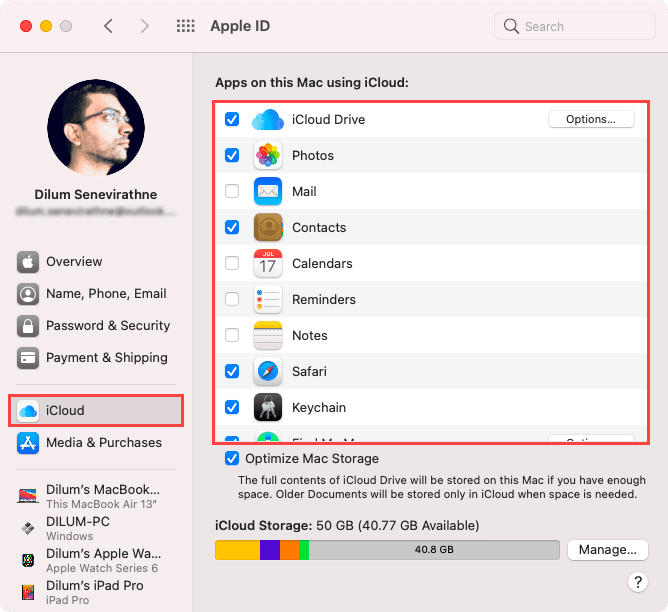
Désactiver(Turn Off) complètement iCloud sur iPhone et Mac
Si vous avez décidé de désactiver complètement iCloud, vous devriez découvrir comment procéder ci-dessous.
Désactiver complètement iCloud sur iPhone(Turn Off iCloud Completely on iPhone)
1. Ouvrez l' application Paramètres(Settings ) sur votre iPhone.
2. Appuyez sur votre identifiant Apple(Apple ID) .
3. Faites défiler vers le bas et appuyez sur Se déconnecter(Sign Out) et entrez vos informations d' identification Apple ID(Apple ID) pour désactiver Localiser(Find My) .

4. Déterminez si vous souhaitez conserver une copie de toutes les données que vous avez synchronisées localement avec des applications telles que Calendriers(Calendars) , Contacts et Safari . Si vous êtes sur le point de vendre l'appareil, par exemple, sautez simplement cela.
5. Sélectionnez à nouveau Se déconnecter(Sign Out) pour confirmer.
Désactiver complètement iCloud sur Mac(Turn Off iCloud Completely on Mac)
1. Ouvrez l' application Préférences Système(System Preferences) sur votre Mac.
2. Sélectionnez Identifiant Apple(Apple ID) .
3. Passez à l' onglet Aperçu .(Overview )
3. Sélectionnez Se déconnecter(Sign Out) .

5. Décidez si vous souhaitez conserver les données iCloud localement.
6. Entrez vos informations d' identification Apple ID(Apple ID) pour désactiver Localiser(Find My) et déconnectez-vous de votre Mac .
Vous devez gérer vos données iCloud séparément(Data Separately)
Si vous désactivez une fonctionnalité iCloud spécifique ou si vous vous déconnectez d'iCloud, cela ne supprimera aucune donnée stockée dans iCloud lui-même. Au lieu de cela, vous devez le faire manuellement à partir d'un autre appareil auquel vous vous êtes connecté avec le même identifiant Apple(Apple ID) .
Accédez à Paramètres(Settings ) > Identifiant Apple(Apple ID) > iCloud > Gérer iCloud(Manage iCloud) sur un iPhone ou Préférences Système(System Preferences ) > Identifiant Apple(Apple ID ) > Gérer(Manage ) sur un Mac , et vous devriez pouvoir supprimer des données par fonctionnalité ou application. De plus, vous pouvez également supprimer diverses formes de données en vous connectant à iCloud.com via un navigateur Web.
Même après avoir complètement désactivé iCloud, vous pouvez continuer à utiliser votre identifiant Apple(Apple ID) avec des services tels que FaceTime , l' App Store et iMessage en vous y connectant séparément.
Related posts
18 meilleures applications de jeu hors ligne pour iPhone et iPad
La caméra FaceTime ne fonctionne pas ? 8 façons de réparer sur iPhone, iPad et Mac
Qu'est-ce qu'iMovie ? Un guide pour commencer
Trucs, astuces et hacks pour utiliser efficacement les rappels Apple
10 conseils pour tirer le meilleur parti de l'aperçu sur Mac
14 choses que vous ne devriez jamais demander à Siri
iMessage ne fonctionne pas sur iPhone : 13 façons de réparer
Comment réparer une erreur "Impossible de vérifier l'identité du serveur" sur iPhone ou iPad
7 meilleurs jeux iMessage et comment y jouer avec des amis
Les 11 meilleurs équivalents Mac de Microsoft Paint
11 hacks et astuces iMessage pour devenir un expert
Qu'est-ce que "Connexion avec Apple", comment l'utiliser et à quel point il est sûr
8 conseils de dépannage lorsque les photos iCloud ne se synchronisent pas
Qu'est-ce que l'App Store Cydia et comment l'utilisez-vous ?
Comment supprimer des sauvegardes d'iCloud
Comment débloquer la rotation de l'écran sur iPhone
Les AirPods ne se connectent pas au PC Windows 10 ? Essayez ces 9 correctifs
Un guide étape par étape de mise à niveau de la RAM Mac
Démarrer avec Subversion en utilisant SvnX
S2M explique : comment fonctionnent l'identification faciale et le balayage des empreintes digitales ? Sont-ils sécurisés ?
